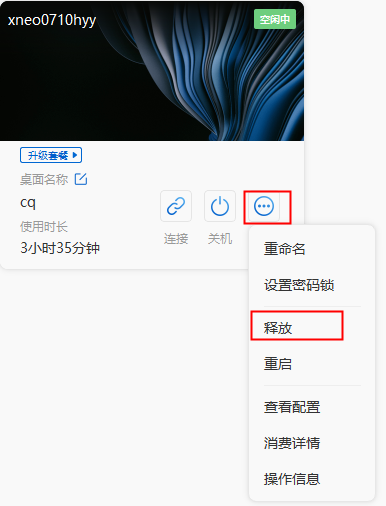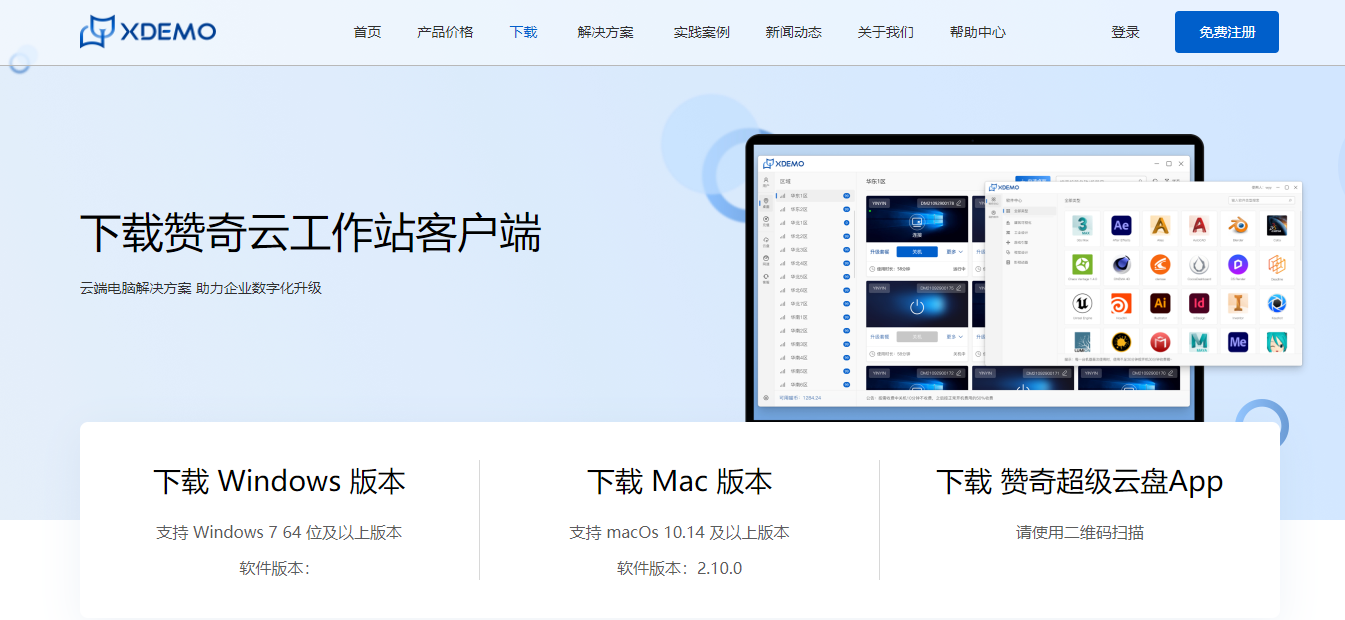赞奇超高清云工作站
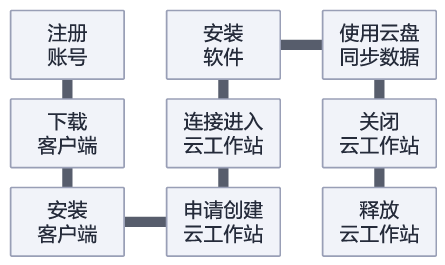
注册账号
- 登录赞奇超高清云工作站官网地址https://www.zanqicloud.com/,单击“免费注册”按钮
图2 注册账号

- 在注册页面输入注册信息
- 输入手机号码/邮箱地址:填写正确手机号码/邮箱地址,获取短信/邮箱验证码
- 用户名:支持字母、数字2-40位,不支持纯数字
- 密码:字母、数字和字符两种及以上组合6-20位
- 确认密码:再次输入密码
- 勾选“我已阅读并同意《用户服务条款》与《隐私条款》”,单击注册,注册成功
图3 输入注册信息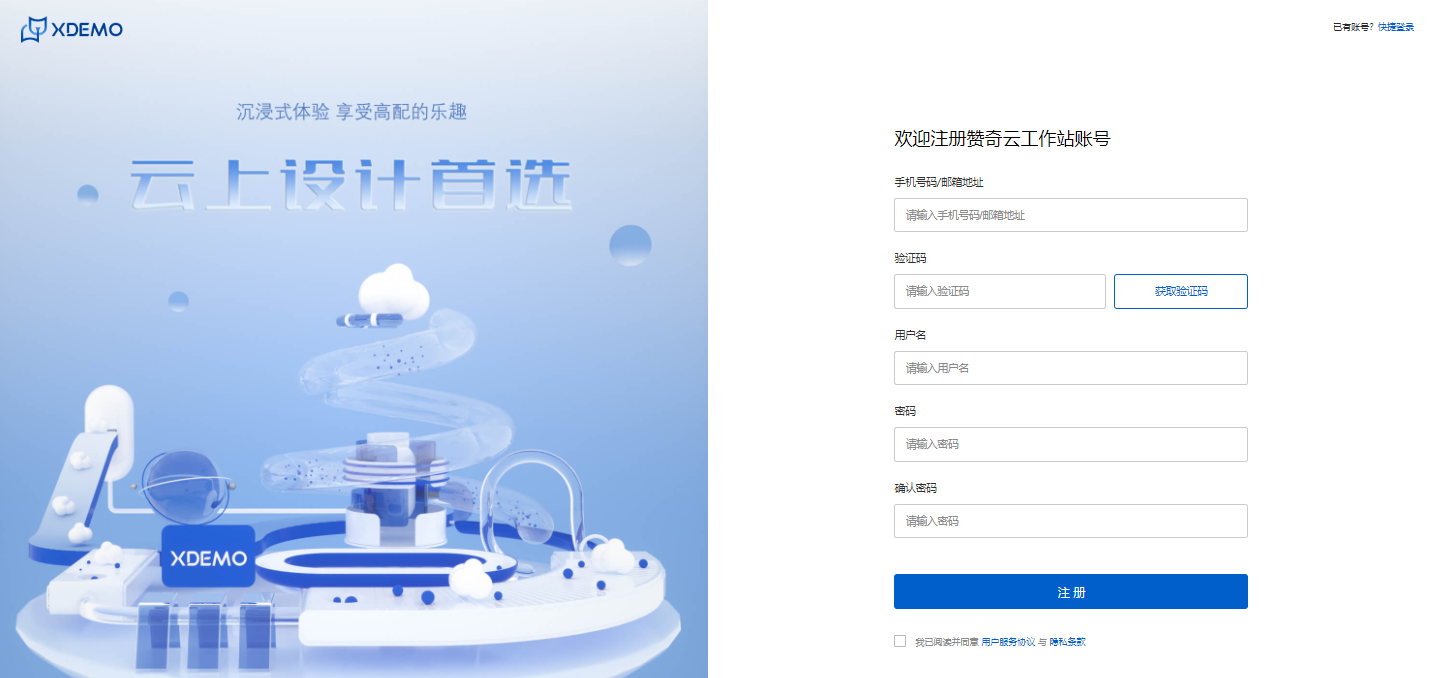
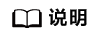
赞奇超高清云工作站账号与xrender账号通用,如果您已有xrender渲染账号,则可跳过注册,直接进行登录
安装客户端
双击“Xdemo-X.exe”客户端安装包,按安装导航提示完成客户端安装。
申请创建云工作站
- 启动并登录赞奇超高清云工作站客户端
- 单击左侧导航栏“桌面”菜单,选择信号较好的工作区,在选中的工作区内单击“申请桌面”按钮进入桌面申请弹框界面;
图5 申请创建云工作站1
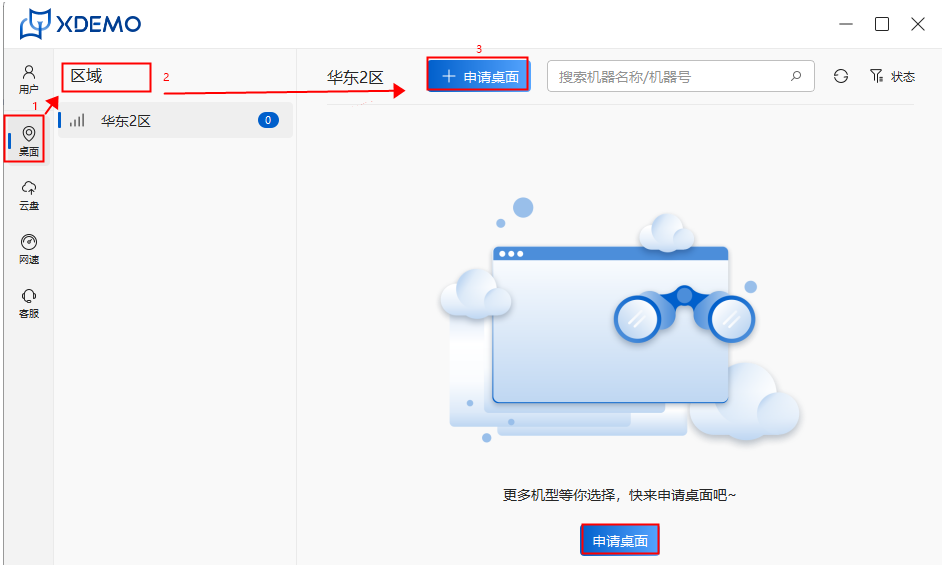 图6 申请创建云工作站2
图6 申请创建云工作站2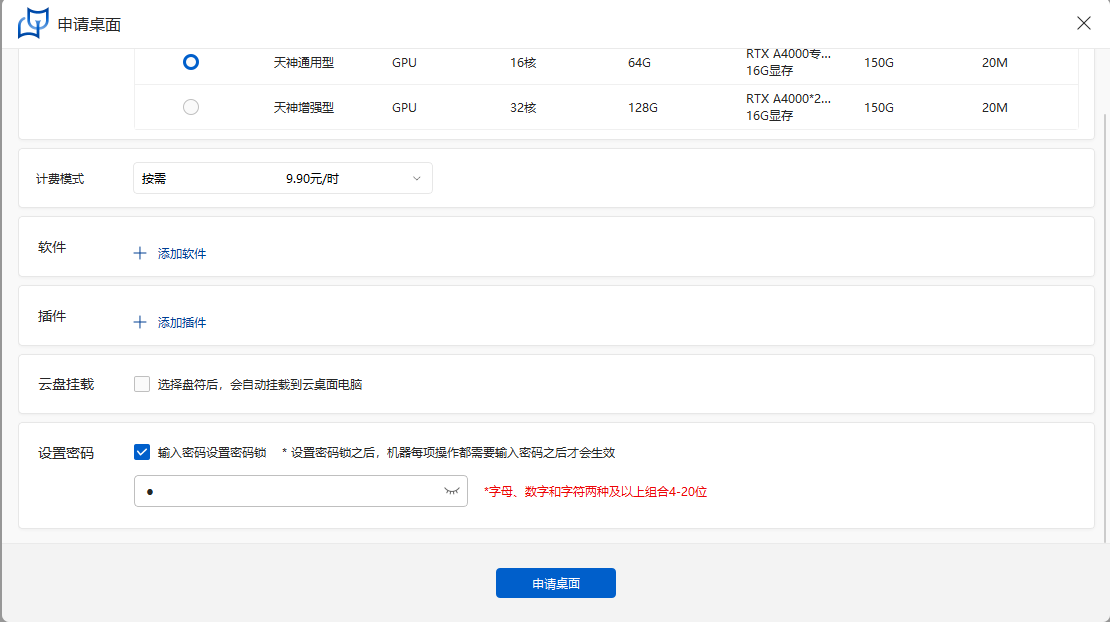
- 桌面申请完成后,可以根据需要决定是否需要升级套餐。
图7 申请创建云工作站3
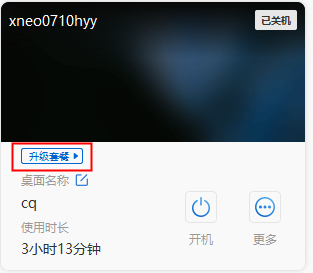 图8 申请创建云工作站4
图8 申请创建云工作站4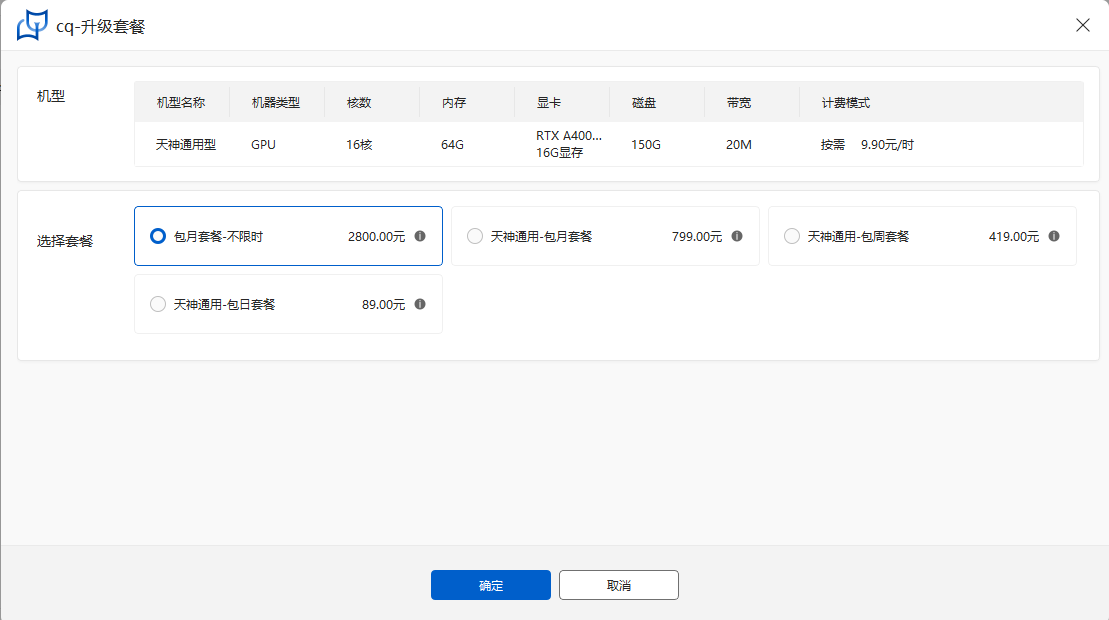
连接进入云工作站
桌面申请成功后,单击“连接”操作按钮,进入赞奇超高清云工作站桌面;
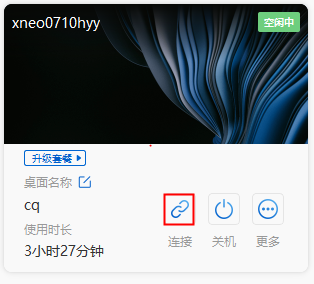
安装软件
- 进入赞奇工作站云桌面,内置赞奇超高清云工作站软件中心,可安装软件(每次进入桌面后,都会自动打开软件中心)。
图10 安装软件1
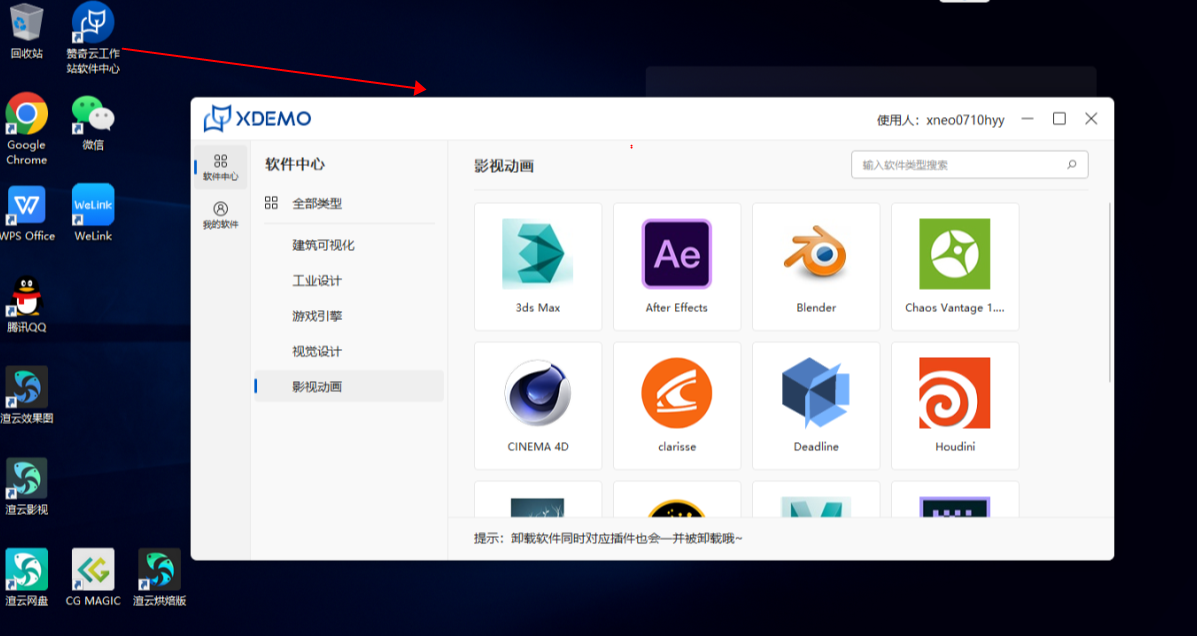
- 选择软件类型单击进入,选择需要安装的软件版本,最终选择需要安装的软件名称单击安装(同一款软件类型下的软件版本只可安装一个)
图11 安装软件2
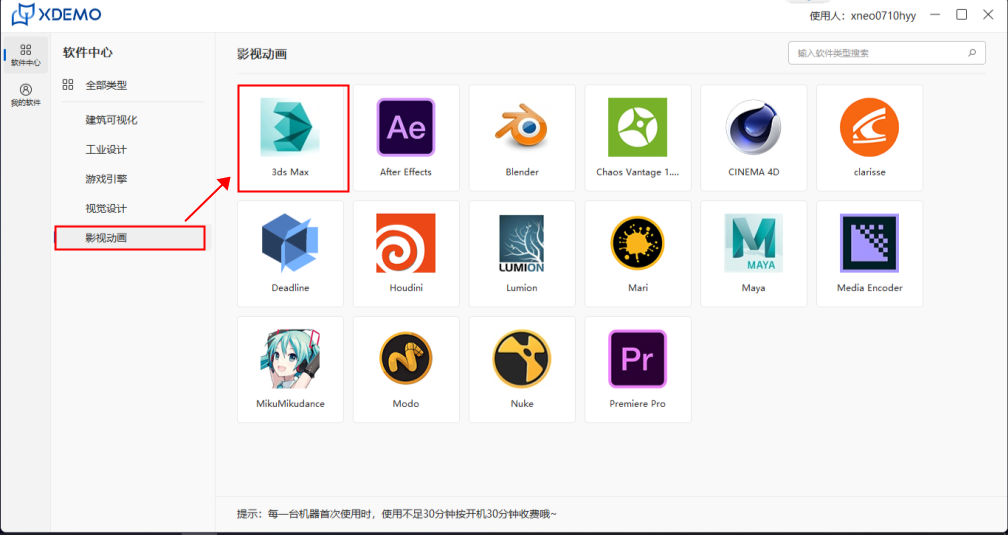 图12 安装软件3
图12 安装软件3
- 在“我的软件”菜单页面查看当前正在安装、已经安装的软件信息;
图13 安装软件4
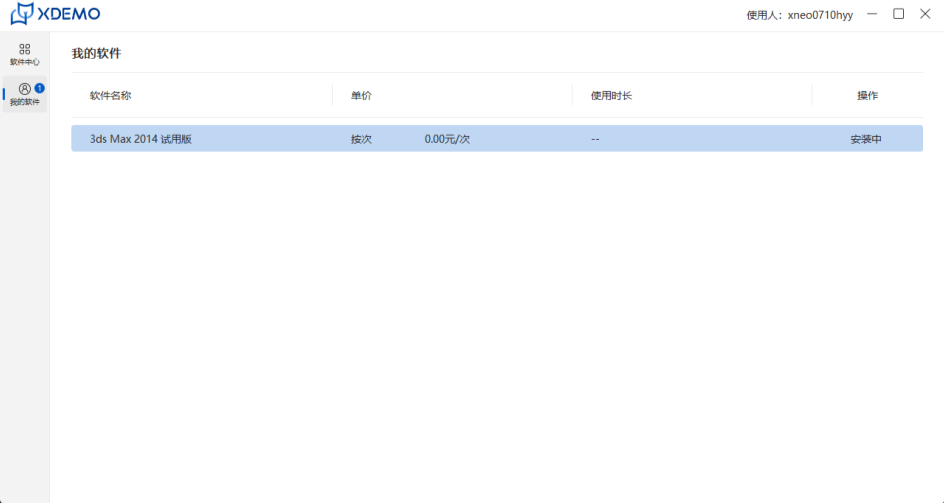
使用云盘同步数据
- 单击“云盘”菜单,进入云盘文件管理页面;
- 顶部左上角切换工作区;
- 左侧为本地区域、右侧为云盘区域,将本地文件或文件夹拖动至云盘区域即为上传,同理将云盘中文件或文件夹拖动至本地区域即为下载;
- 底部为云盘传输列表,可切换“传输中”、“传输失败”、“传输完成”tab按钮查看传输列表信息;
图14 使用云盘同步数据
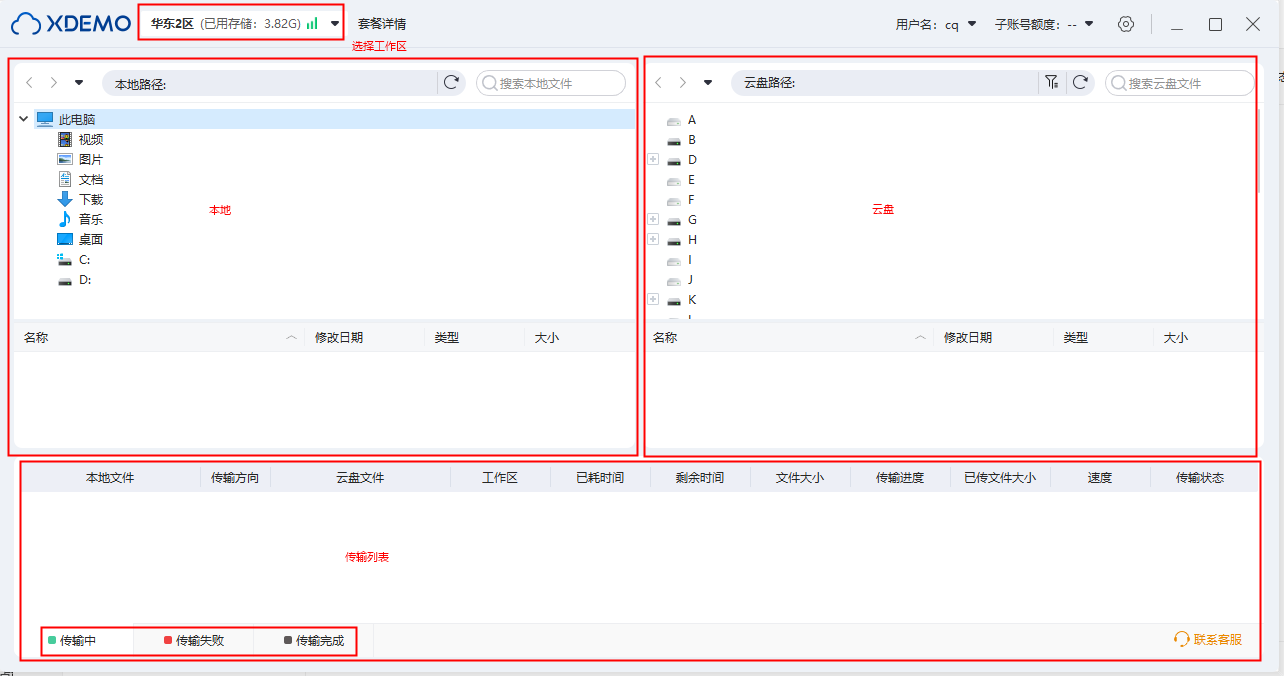
关闭云工作站
- 单击控制台上面的关机按钮,关闭桌面(客户端桌面卡片同步关机);
图15 关闭云工作站1
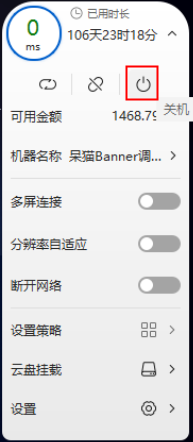
- 在客户端桌面卡片上单击“关机”按钮,关闭桌面
图16 关闭云工作站2
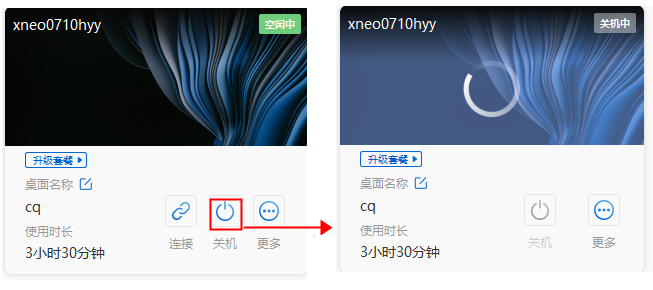
- 桌面关机说明
- 桌面关机后,桌面资产文件保留,关机后3天不收费,之后按开机费用的10%继续收费;
- 桌面关机后,如果关机时间较长导致欠费,云盘资产保留7天,7天后云盘资产将被清空;
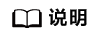
关机需要在客户端关机或控制台关机,如果在云桌面左下角开始菜单栏的电源单击关机按钮,状态不会同步到客户端,会继续按开机状态收费。
释放云工作站
- 在“更多”下拉菜单栏中单击“释放”按钮。
- 桌面释放后桌面资产不会保留,并停止计费。
- 桌面释放不影响云盘内的文件资产。
图17 释放云工作站